wincc客户机服务器
服务器-客户机WINCC
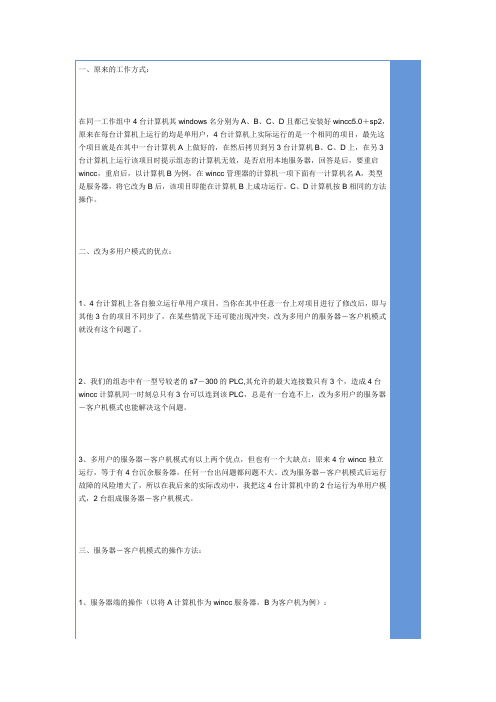
一、原来的工作方式:在同一工作组中4台计算机其windows名分别为A、B、C、D且都已安装好wincc5.0+sp2,原来在每台计算机上运行的均是单用户,4台计算机上实际运行的是一个相同的项目,最先这个项目就是在其中一台计算机A上做好的,在然后拷贝到另3台计算机B、C、D上,在另3台计算机上运行该项目时提示组态的计算机无效,是否启用本地服务器,回答是后,要重启wincc,重启后,以计算机B为例,在wincc管理器的计算机一项下面有一计算机名A,类型是服务器,将它改为B后,该项目即能在计算机B上成功运行。
C、D计算机按B相同的方法操作。
二、改为多用户模式的优点:1、4台计算机上各自独立运行单用户项目,当你在其中任意一台上对项目进行了修改后,即与其他3台的项目不同步了,在某些情况下还可能出现冲突,改为多用户的服务器-客户机模式就没有这个问题了。
2、我们的组态中有一型号较老的s7-300的PLC,其允许的最大连接数只有3个,造成4台wincc计算机同一时刻总只有3台可以连到该PLC,总是有一台连不上,改为多用户的服务器-客户机模式也能解决这个问题。
3、多用户的服务器-客户机模式有以上两个优点,但也有一个大缺点:原来4台wincc独立运行,等于有4台沉余服务器,任何一台出问题都问题不大。
改为服务器-客户机模式后运行故障的风险增大了,所以在我后来的实际改动中,我把这4台计算机中的2台运行为单用户模式,2台组成服务器-客户机模式。
三、服务器-客户机模式的操作方法:1、服务器端的操作(以将A计算机作为wincc服务器,B为客户机为例):在A计算机上运行wincc,选择项目(项目树的根),右击鼠标,选择属性,在项目的属性页上可看到现在项目还是单用户,点下拉箭头,更改为多用户,确定,会提示重启wincc,重启后,在项目树的计算机一项下现在还只有计算机A,属性为服务器,右击鼠标选择新建计算机,添加计算机B,属性选择为客户机(如果你还想有更多的客户机,均要在此添加),对添加的计算机B,右击它设置属性,设定方法和单用户下相同,要注意的是添加的客户机计算机其语言一般默认为德语,一定要改为和服务器相同,不然在客户端运行后画面上的文字会显示为“?”。
WinCC客户机服务器结构

1服务器客户机结构概述1.1 服务器客户机结构的介绍WinCC客户机/服务器结构(Client/Server结构,以下简称C/S结构)是一种在网络基础上,以数据库管理为后援,以微机为工作站的系统结构。
这种结构将任务合理分配到客户机端和服务器端,降低了系统的通讯开销,充分的利用了两端硬件环境优势。
WinCC可组态含有多个客户机和服务器的C/S系统,从而更有效地操作和监控大型系统,通过在多个服务器中分配操作和监控任务,平衡了服务器的使用率,从而使性能得到更大的改善。
图1 图21.2 与操作系统的兼容性对于安装,必须满足操作系统和软件组态的某些要求,不同版本的WinCC服务器客户机与操作系统的兼容性参考以下链接:87957161.3 服务器客户机结构的限制条件服务器端:每台WinCC服务器上都必须安装“WinCC Server”授权客户机端:根据需求可以分为客户机,Web客户机和瘦客户机。
表11) 中央归档服务器会被视为一个服务器。
但它无法被同时当作操作单元使用。
2) 如果服务器也作为操作单元使用,则此服务器的客户机数目会减少到四个。
3) 混合组态:32 个客户机+ 3 个Web 客户机4) 混合组态:50 个Web 客户机+ 1 个WinCC 客户机(也适合工程用途)2 服务器客户机结构组态介绍2.1 服务器客户通讯前提> 网络连接正常客户机/服务器系统中所有计算机都必须通过网络(局域网)相互连接。
可以通过Ping命令查看通讯是否正常最好使用ping <计算机名称>来查看通讯是否正常因为IP地址和计算机名称的映射需要通过NETBIOS解析完成,在某些情况下ping IP地址并不能确保整体网络连接正常,更多信息请参考Microsoft MSDN相关文档连接正常如下图:图3> 分配Windows用户权限服务器客户机使用相同的用户名(推荐)服务器端用户◊本地用户和组◊管理工具◊1)点击Windows开始菜单图42)创建一个新用户或者使用默认Administrator,为用户分配Administrators,SIMATIC HMI和SQLServer2005MSSQLUSER$<计算机名称>$WinCC三个用户组。
WinCC服务器、客户端计算机安装步骤:
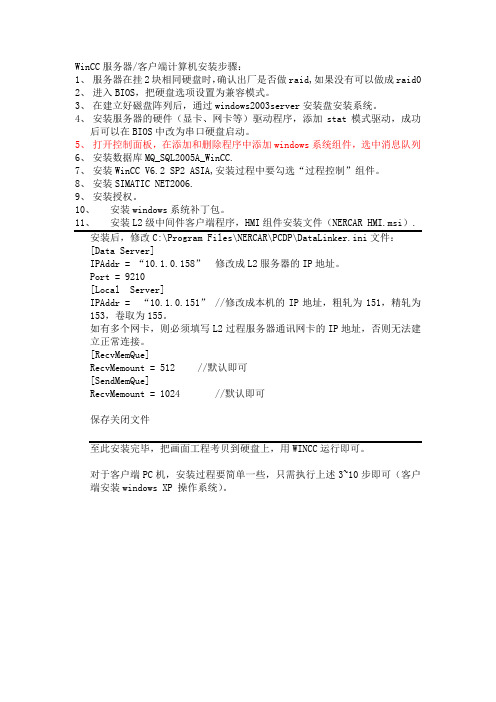
WinCC服务器/客户端计算机安装步骤:
1、服务器在挂2块相同硬盘时,确认出厂是否做raid,如果没有可以做成raid0
2、进入BIOS,把硬盘选项设置为兼容模式。
3、在建立好磁盘阵列后,通过windows2003server安装盘安装系统。
4、安装服务器的硬件(显卡、网卡等)驱动程序,添加stat模式驱动,成功
后可以在BIOS中改为串口硬盘启动。
5、打开控制面板,在添加和删除程序中添加windows系统组件,选中消息队列
6、安装数据库MQ_SQL2005A_WinCC.
7、安装WinCC V6.2 SP2 ASIA,安装过程中要勾选“过程控制”组件。
8、安装SIMATIC NET2006.
9、安装授权。
10、安装windows系统补丁包。
11、安装L2级中间件客户端程序,HMI组件安装文件(NERCAR HMI.msi).
[Data Server]
IPAddr = “10.1.0.158”修改成L2服务器的IP地址。
Port = 9210
[Local Server]
IPAddr = “10.1.0.151” //修改成本机的IP地址,粗轧为151,精轧为153,卷取为155。
如有多个网卡,则必须填写L2过程服务器通讯网卡的IP地址,否则无法建立正常连接。
[RecvMemQue]
RecvMemount = 512 //默认即可
[SendMemQue]
RecvMemount = 1024 //默认即可
保存关闭文件
对于客户端PC机,安装过程要简单一些,只需执行上述3~10步即可(客户端安装windows XP 操作系统)。
wincc服务器客户机设置

wincc服务器客户机设置WinCC服务器客户机设置本文档将详细介绍WinCC服务器客户机设置的步骤和配置要求。
通过该文档,您将能够正确地设置WinCC服务器和客户机之间的通信,并获得服务器的远程访问权限。
⒈硬件要求⑴服务器:一台或多台WinCC服务器,具备足够的处理能力和存储空间。
⑵客户机:用于远程访问服务器的计算机,需要具备WinCC客户机软件和足够的网络带宽。
⒉WinCC服务器设置⑴安装WinCC服务器软件:根据安装向导,将WinCC服务器软件安装在服务器上。
⑵配置通信:打开WinCC服务器软件的配置工具,根据实际情况配置服务器与PLC或其他设备之间的通信。
⑶设置远程访问权限:通过配置工具设置服务器的远程访问权限,包括IP地质、端口号和访问密码等。
确保服务器只允许授权的客户机进行访问。
⒊WinCC客户机设置⑴安装WinCC客户机软件:根据安装向导,将WinCC客户机软件安装在客户机上。
⑵配置通信:打开WinCC客户机软件的配置工具,配置客户机与服务器之间的通信参数,包括服务器IP地质和端口号等。
⑶远程访问设置:通过WinCC客户机软件的设置界面,输入服务器的IP地质和访问密码,确保客户机可以远程连接服务器。
⒋远程访问WinCC服务器⑴启动WinCC客户机软件:在客户机上启动WinCC客户机软件,并输入正确的服务器IP地质和访问密码。
⑵可视化界面:通过客户机软件,您可以访问服务器上的WinCC可视化界面,实时监控和控制PLC或其他设备。
⒌附件本文档无涉及附件。
⒍法律名词及注释本文档无涉及法律名词及注释。
wincc客户机服务器

Your Success is Our Goal
多用户系统服务器工程组态
STEP5:生成服务器数据包.确保生成数据包的图标为双显示
概述
器.
多用户系统
分布式系统
冗余系统
中央归档 服务器
长期归档 服务器
Your Success is Our Goal
多用户系统服务器工程组态
概述
如果数据包图标为单显示器,需要在隐含数据更新对话框中选
使用WinCC Option Dat@Monitor来显示和评估归档数据。
冗余系统
中央归档 服务器
长期归档 服务器
组态集中归档服务器: 1.建立服务器-服务器通讯
2.导入所连接服务器的数据包 3.嵌套变量到数据包 4.组态过程值归档和消息归档
Your Success is Our Goal
长期归档服务器
Your Success is Our Goal
长期归档服务器组态步骤
概述
多用户系统
分布式系统
冗余系统
中央归档 服务器 长期归档 服务器
组态长期归档服务器包括两个步骤: 步骤1: 启用驱动器或文件夹 为能在长期归档服务器中保存换出的文件,必须在长期归档 服务器上启用所需的驱动器或文件夹。 注意: 要释放文件夹或驱动器,需要Windows管理员权限。
STEP2:组态导入数据包.
STEP3:组态客户机基本数据.(包括来自于不同服务器的画 面,数据,归档,报警和报表等等.)
冗余系统
中央归档 服务器
长期归档 服务器
Your Success is Our Goal
分布式系统客户机工程组态
概述
多用户系统
WINCC6.2组建客户机服务器的步骤及相关资料

求,WINCC6.2组建客户机服务器的步骤及相关资料。
最好两台服务器冗余,4个客户机。
建议你采用PCS7方式,如果用STEP7+WinCC方式,在客户端会有一些小问题。
1.CS架构简略方法如下:如A、B两台电脑,A为服务器,B为客户机1.它们的网络配置在同一个局域网,最好是一个用户组;2.把这两台电脑的系统登陆用户名和密码设置得完全一样;3.在B机里新建一个客户机类型的项目;4.激活A机的WINCC运行系统,在B机的"服务器数据"这里右击,选择装载,选择网上邻居,然后搜索到A机,以及A机上的.MCP文件,将其装载进来即可.如果需要做多台客户机,也是一样的步骤.冗余没做过,不好意思.2.服务器冗余:参考:/service/answer/solution.asp?Q_id=3130 2&cid=10321、wincc实现服务器授权,在服务器端除了基本的WINCC的RC或者RT的基本包之外,还需要安装wincc的服务器插件和冗余插件,并且需要安装相应的授权。
2、客户端需要安装最小点数的WINCC RT128就可以。
3、相关的资料:WinCC组态手册3:包含服务器和冗余的方法介绍/download/Html/download.aspx?Downl oadID=2003&TreeID=9&URL=%2fdownload%2fUpload%2fAS%2fmanu al%2fN0275.pdfWinCC选项手册:包含冗余和服务器的选件功能介绍/download/Html/download.aspx?Downl oadID=2000&TreeID=9&URL=%2fdownload%2fUpload%2fAS%2fmanu al%2fN0273.pdfSIMATIC PCS7 V6.1 操作员站的客户机/服务器结构以及冗余服务器配置(更新版) ,PCS7中包含wincc,所以配置差不多,你可以参考一下。
wincc服务器客户机设置

wincc服务器客户机设置1.简介本文档旨在详细介绍WinCC服务器客户机设置的步骤和操作方法。
2.环境要求在开始设置之前,请确保您已满足以下环境要求:●已安装WinCC服务器软件●确保服务器和客户机连接正常●确保您具有管理员权限3.设置服务器3.1 安装WinCC服务器1.WinCC服务器软件并运行安装程序。
2.按照安装向导的指引完成安装过程。
3.在安装过程中,选择所需的组件和功能,并按照提示完成安装。
3.2 配置服务器参数1.打开WinCC服务器软件,并登录管理员账号。
2.在服务器设置中,配置服务器的IP地质、端口号和其他必要的参数。
3.根据实际需求,设置服务器的安全性选项和权限设置。
4.保存并应用服务器设置。
4.设置客户机4.1 安装WinCC客户机软件1.WinCC客户机软件并运行安装程序。
2.按照安装向导的指引完成安装过程。
3.在安装过程中,选择所需的组件和功能,并按照提示完成安装。
4.2 配置客户机参数1.打开WinCC客户机软件,并登录管理员账号。
2.在客户机设置中,配置服务器的IP地质、端口号和其他必要的参数。
3.根据实际需求,设置客户机的显示选项和权限设置。
4.保存并应用客户机设置。
5.客户机连接服务器在客户机上启动WinCC客户机软件,并输入服务器的IP地质和端口号,连接按钮以建立与服务器的连接。
6.维护和管理在使用过程中,您可以进行以下维护和管理操作:●添加或删除客户机●更改服务器设置●调整客户机的权限和显示选项7.故障排除如果在设置或使用过程中遇到任何问题,可参考WinCC服务器和客户机的帮助文档进行故障排除。
8.附件本文档不涉及附件。
9.法律名词及注释本文档不涉及法律名词及注释。
WinCC V7客户机服务器实验
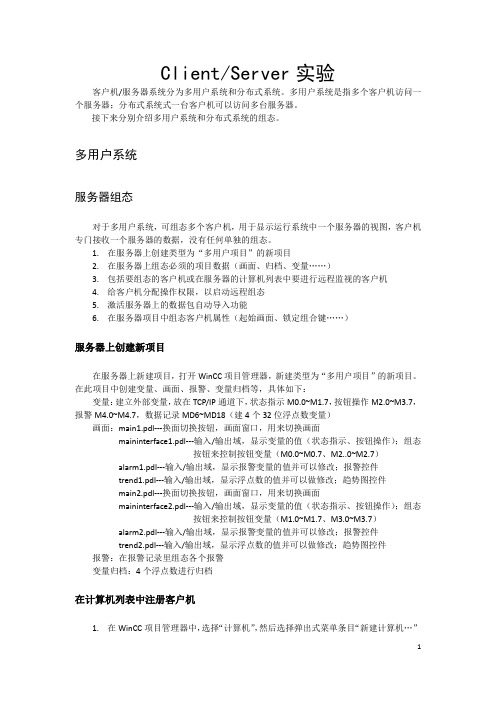
Client/Server实验客户机/服务器系统分为多用户系统和分布式系统。
多用户系统是指多个客户机访问一个服务器;分布式系统式一台客户机可以访问多台服务器。
接下来分别介绍多用户系统和分布式系统的组态。
多用户系统服务器组态对于多用户系统,可组态多个客户机,用于显示运行系统中一个服务器的视图,客户机专门接收一个服务器的数据,没有任何单独的组态。
1.在服务器上创建类型为“多用户项目”的新项目2.在服务器上组态必须的项目数据(画面、归档、变量……)3.包括要组态的客户机或在服务器的计算机列表中要进行远程监视的客户机4.给客户机分配操作权限,以启动远程组态5.激活服务器上的数据包自动导入功能6.在服务器项目中组态客户机属性(起始画面、锁定组合键……)服务器上创建新项目在服务器上新建项目,打开WinCC项目管理器,新建类型为“多用户项目”的新项目。
在此项目中创建变量、画面、报警、变量归档等,具体如下:变量:建立外部变量,放在TCP/IP通道下,状态指示M0.0~M1.7,按钮操作M2.0~M3.7,报警M4.0~M4.7,数据记录MD6~MD18(建4个32位浮点数变量)画面:main1.pdl---换面切换按钮,画面窗口,用来切换画面maininterface1.pdl---输入/输出域,显示变量的值(状态指示、按钮操作);组态按钮来控制按钮变量(M0.0~M0.7、M2..0~M2.7)alarm1.pdl---输入/输出域,显示报警变量的值并可以修改;报警控件trend1.pdl---输入/输出域,显示浮点数的值并可以做修改;趋势图控件main2.pdl---换面切换按钮,画面窗口,用来切换画面maininterface2.pdl---输入/输出域,显示变量的值(状态指示、按钮操作);组态按钮来控制按钮变量(M1.0~M1.7、M3.0~M3.7)alarm2.pdl---输入/输出域,显示报警变量的值并可以修改;报警控件trend2.pdl---输入/输出域,显示浮点数的值并可以做修改;趋势图控件报警:在报警记录里组态各个报警变量归档:4个浮点数进行归档在计算机列表中注册客户机1.在WinCC项目管理器中,选择“计算机”,然后选择弹出式菜单条目“新建计算机…”2.输入具有访问当前服务器权限的计算机名称所有具有访问当前服务器权限的计算机都要注册到服务器计算机列表中,本实验用两台计算机做客户机。
- 1、下载文档前请自行甄别文档内容的完整性,平台不提供额外的编辑、内容补充、找答案等附加服务。
- 2、"仅部分预览"的文档,不可在线预览部分如存在完整性等问题,可反馈申请退款(可完整预览的文档不适用该条件!)。
- 3、如文档侵犯您的权益,请联系客服反馈,我们会尽快为您处理(人工客服工作时间:9:00-18:30)。
冗余系统 中央归档 服务器 长期归档 服务器
Your Success is Our Goal
中央归档服务器
概述 多用户系统 分布式系统
WinCC历史记录用于集中归档多个WinCC服务器和其他数据源相关过程 数据。这样,用于分析和可视化的过程数据可用于整个公司。
使用开放接口,例如用OPC、OLE-DB、ODBC来存储WinCC历史记录 中各种数据源的数据。此外,也可访问集中归档服务器上的数据。通过 WinCC趋势控件或WinCC报警控件,WinCC历史记录的数据可以在 WinCC过程画面中显示。
♦必须安装WinCC Basis System、WinCC Option服务器版的许 可证以及Microsoft Windows 2000服务器版操作系统。
Your Success is Our Goal
分布式系统服务器项目组态
概述
多用户系统
分布式系统
冗余系统 中央归档 服务器
STEP1:在服务器上创建类型为“多用户项目”的新项目 STEP2:在服务器上组态必要的的项目数据(变量,归档和画面…) STEP3:在计算机列表中输入客户机的名称. STEP4.在用户管理器中创建一个可以操作客户机的用户,这个用户需
simatic hmi
SERVER/CLIENT结构
SU KUNZHE
Siemens
客户机/服务器结构
ห้องสมุดไป่ตู้
概述
多用户系统
分布式系统
冗余系统
中央归档 服务器 长期归档 服务器
客户机/服务器结构是在网络的基础上,以数据库为后援,以 微机为工作站的一种系统结构.
为了使用WinCC组态客户机-服务器系统,每台WinCC服 务器上都必须有“WinCC服务器”选项可用。标准协议 TCP/IP用于与服务器进行通讯
Your Success is Our Goal
冗余系统
概述
多用户系统
分布式系统
冗余系统
中央归档 服务器 长期归档 服务器
可以为每台现有的服务器运行第二台冗余服务器。这 样,所有过程值和消息将在两台服务器上进行处理和归 档。如果其中一台服务器出现故障,则连接的客户机将 自动转向另一台服务器。几乎无需中断就可以在客户机 上操作和监控过程。
概述
多用户系统
分布式系统
冗余系统
中央归档 服务器 长期归档 服务器
归档换出文件可在长期归档服务器上保存。这些可以是过程值或 消息归档。过程归档的换出的归档数据以二进制数据的压缩形式 保存。
先决条件 : 将要用作长期归档服务器的计算机必须满足下列条件
•Windows 2000 SP2或Windows XP SP1操作系 统。 •具有管理员权限。 •已安装Microsoft SQL Server 2000 SP3。 •必须安装Microsoft Message Queuing工具。 •计算机必须在网络(LAN)中可用。
要“1001组态远程”授权来打开服务器项目.如果需要激活服务器项 目的话,还需具有“1000 激活远程”的授权 STEP5:生成服务器数据包.确保生成数据包的图标为双显示器.
长期归档 服务器
Your Success is Our Goal
分布式系统客户机工程组态
概述 多用户系统 分布式系统
STEP1:在客户机上创建新的项目.
STEP2:复制项 目(项目复制器)
Your Success is Our Goal
冗余系统组态
概述
多用户系统
分布式系统
冗余系统
中央归档 服务器
长期归档 服务器
STEP4:客户机组态. STEP5:激活冗余服务器.
Your Success is Our Goal
中央归档服务器
概述
多用户系统
使用WinCC Option Dat@Monitor来显示和评估归档数据。
冗余系统
中央归档 服务器
长期归档 服务器
组态集中归档服务器: 1.建立服务器-服务器通讯
2.导入所连接服务器的数据包 3.嵌套变量到数据包 4.组态过程值归档和消息归档
Your Success is Our Goal
长期归档服务器
多用户系统客户机
概述 多用户系统
STEP2:用定义在服务器上的用户(具有1000,1001授权)登 陆.SERVER工程就在本地机打开,激活.
分布式系统
冗余系统
中央归档 服务器
长期归档 服务器
Your Success is Our Goal
分布式系统
概述
多用户系统
分布式系统
冗余系统
中央归档 服务器 长期归档 服务器
Your Success is Our Goal
长期归档服务器组态步骤
概述
多用户系统
分布式系统
冗余系统
中央归档 服务器 长期归档 服务器
组态长期归档服务器包括两个步骤: 步骤1: 启用驱动器或文件夹 为能在长期归档服务器中保存换出的文件,必须在长期归档 服务器上启用所需的驱动器或文件夹。 注意: 要释放文件夹或驱动器,需要Windows管理员权限。
在冗余服务器的情况下,除了用于基本WinCC系统的许 可证以外,还必须在每台服务器上安装用于WinCC冗余 选项的许可证。
Your Success is Our Goal
冗余系统组态
概述
多用户系统
分布式系统
冗余系统 中央归档 服务器 长期归档 服务器
STEP1:组态服 务器上的项目. 设置冗余参数. 创建数据包
WinCC可以用于组态分布 系统,该系统中的客户机 在各种服务器上有自己的 视图,因此可有效的操作 和监控大型系统。作为分 布任务在多个服务器的结 果,减轻了单个服务器的 负荷。使大型应用程序系 统获得更好的性能。
相同任务要由多个操作员 和监控站(客户机)完全的 大型系统上。
当要分布不同操作员和监 控任务到多个操作站,诸 如集中客户机,用于显示 一个系统的全部消息
步骤2: 指定换出的归档文件的路径 输入组态计算机上换出文件的路径。
如果要换出归档文件以进行备份,可以在任意驱动器上将其 保存。然后在长期归档服务器上指定驱动器,以使用OLE DB访问归档数据。
Your Success is Our Goal
中“自动导入”复选框.然后重新生成数据包.
多用户系统
分布式系统
冗余系统
中央归档 服务器
长期归档 服务器
Your Success is Our Goal
多用户系统客户机
概述
STEP1:在客户机上打开服务器项目,客户登陆对话框就会弹出
多用户系统
分布式系统
冗余系统
中央归档 服务器
长期归档 服务器
Your Success is Our Goal
Your Success is Our Goal
多用户系统服务器工程组态
概述 多用户系统
STEP4.在用户管理器中创建一个可以操作客户机的用户,这 个用户需要“1001组态远程”授权来打开服务器项目.如果需 要激活服务器项目的话,还需具有“1000 激活远程”的授权
分布式系统
冗余系统
中央归档 服务器
客户机-服务器系统中的所有计算机都必须通过网络(局域 网)或ISDN相互连接。也可以将通过路由器连接的邻近子 网中的计算机登录为系统中的客户机或服务器。
Your Success is Our Goal
多用户系统
概述 多用户系统 分布式系统
冗余系统
多用户系统由一台服务器和多个操作站(客户机)组成
STEP2:组态导入数据包.
STEP3:组态客户机基本数据.(包括来自于不同服务器的画 面,数据,归档,报警和报表等等.)
冗余系统
中央归档 服务器
长期归档 服务器
Your Success is Our Goal
分布式系统客户机工程组态
概述
多用户系统
分布式系统
冗余系统 中央归档 服务器 长期归档 服务器
长期归档 服务器
Your Success is Our Goal
多用户系统服务器工程组态
STEP5:生成服务器数据包.确保生成数据包的图标为双显示
概述
器.
多用户系统
分布式系统
冗余系统
中央归档 服务器
长期归档 服务器
Your Success is Our Goal
多用户系统服务器工程组态
概述
如果数据包图标为单显示器,需要在隐含数据更新对话框中选
通常对小系统,即数据不需要分布到多个服务器的情况下, 组态带有过程驱动器连接的单服务器。
必须安装WinCC Basis System、WinCC Option服务器版 的许可证以及Microsoft Windows 2000服务器版操作系 统。对于一台客户机,最小的运行系统许可证(Runtime 128)就已经足够
中央归档 服务器
长期归档 服务器
Your Success is Our Goal
多用户系统服务器工程组态
概述
STEP1:在服务器上创建类型为“多用户项目”的新项目
多用户系统 分布式系统
STEP2:在服务器上组态必要的的 项目数据(变量,归档和画面…)
冗余系统
中央归档 服务器
长期归档 服务器
STEP3:在计算机列表中输入 客户机的名称.
